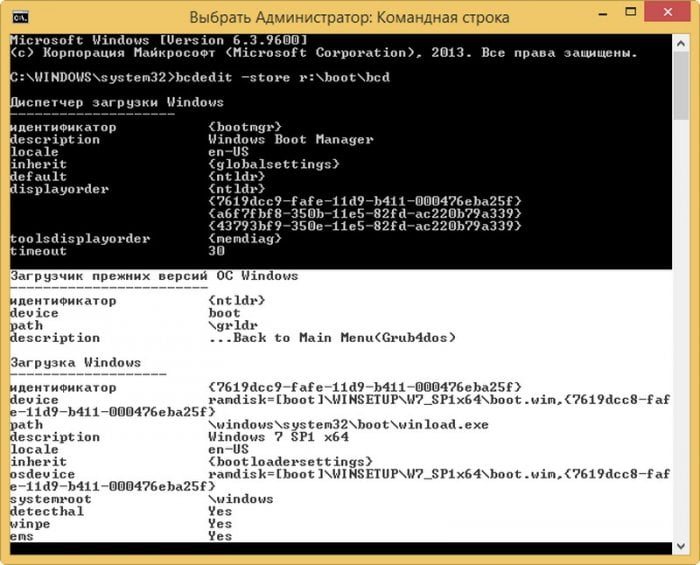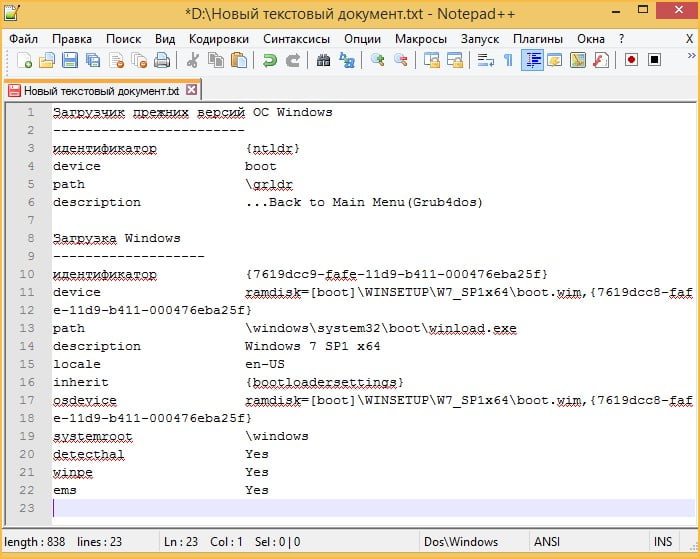Как скопировать текст в командной строке
Как скопировать текст в командной строке
Здравствуйте админ! Прочитал вчера статью на вашем сайте о редактировании файла конфигурации хранилища загрузки BCD, в принципе всё понятно, кроме одного, непонятно как скопировать текст в командной строке, то есть, мне нужно скопировать идентификатор ID операционной системы для создания другой команды, не печатать же всё это по буковке (видите сколько символов).

Как скопировать текст в командной строке
Привет друзья! Если вы имеете дело с компьютером, то в любом случае, у вас будут возникать ситуации, когда понадобиться работать с командной строкой. Работа в командной строке связана с вводом определённых команд, которые вовсе не обязательно запоминать начинающему пользователю, вы можете скопировать любую команду со страниц интернета и вставить её в командную строку, но иногда у вас будут возникать ситуации, когда нужно будет скопировать текст в командной строке, но не выделить текст, ни тем более скопировать его, не получится.
В этом случае поступаем так, щёлкаем на верхней части окна командной строки правой мышью и выбираем Свойства,
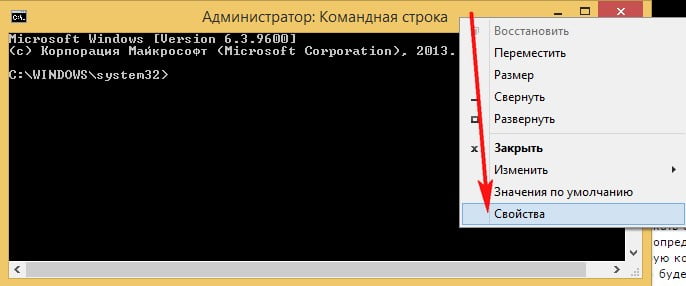
отмечаем пункт Выделение мышью и жмём ОК.
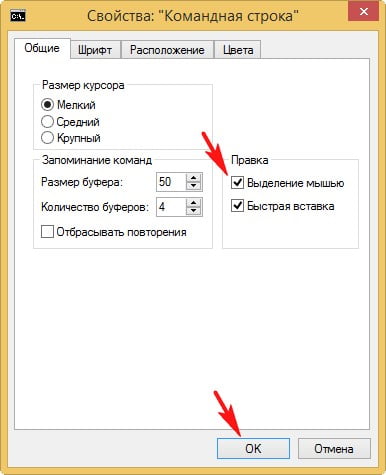
Теперь мы можем выделять в командной строке любой текст. Выделяете текст и просто щёлкаете на нём правой кнопкой мыши — текст скопирован. Жмёте левой кнопкой мыши — текст вставлен. Вставить скопированный текст можете не только в командную строку, но и в текстовый файл.
Ctrl
Enter
Заметили ошибку
Выделите и нажмите Ctrl+Enter
Windows, Функционал Windows
Как скопировать текст в командной строке